Софт ноутбука ASUS
Рассмотрим какую возможность дает утилита ASUS ControlDeck, которая обеспечивает быстрый доступ к часто используемым системным инструментам (яркость, громкость, разрешение экрана), а также ко многим фирменным приложениям ASUS (LifeFrame, SmartLogon, Power4Gear Hybrid, Splendid Video Enhancement, Fast Boot). Запускаем на рабочем столе фирменного ноутбука ASUS N71JQ ярлык: ControlDeck.
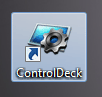
Мышкой выбираем: Fast Boot (Быстрая загрузка) и нажимаем на кнопку: Settings with FastBoot.
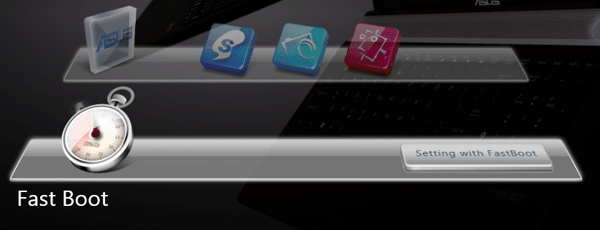
И в окне ASUS Fast Boot можно снять/поставить галку перед пунктом: Включить Fast Boot. Далее с помощью переключателя Вкл <> Откл, включить или отключить быструю загрузку приложений.
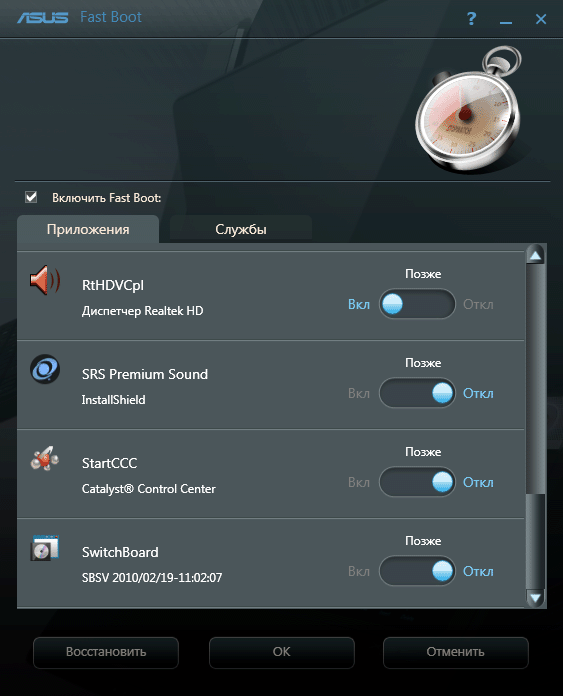
Переключаемся на закладку: Службы, и также с помощью переключателя Вкл <> Откл, включаем или отключаем быструю загрузку служб.
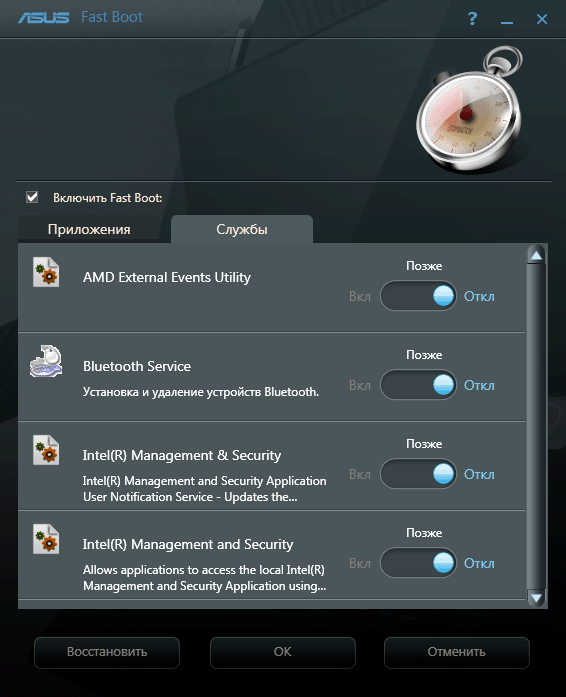
Следующие фирменные приложения: SmartLogon – оно обеспечивает доступ к информации, после идентификации владельца с помощью веб-камеры. В сети есть видео как: обойти систему аутентификации в ASUS SmartLogon c помощью распечатанной фотографий на черно-белом принтере или через изображение на дисплее смартфона. Так что обойти такую систему довольно просто.
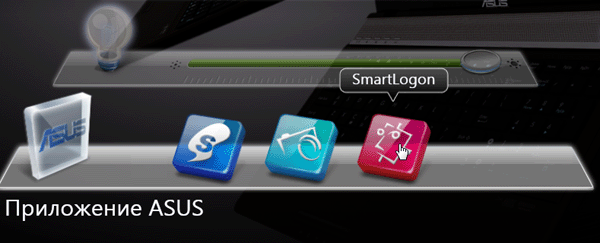
ASUS LifeFrame3 – эта утилита с помощью вебкамеры захватывает видео и аудио. Также обеспечивает развлекательные функции редактирования захваченных кадров и видео. А с помощью встроенного датчика движения, может осуществлять охранные функции.
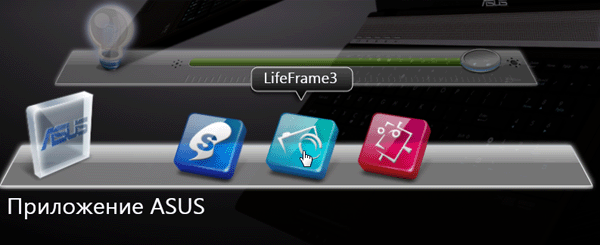
Splendid Video Enhancement Technology - это инновационная технология, переводящая качество видео на ноутбуке на новый уровень. Splendid улучшает изображение приходя в действие при запуске видео приложений и автоматически оптимизирует качество изображения.
Видео на экране компьютера, как правило, выглядело хуже, чем на экране телевизора, так как большинство компьютеров не оснащены устройствами обработки изображений, обычными для потребительской электроники. Изображению не хватало глубины, и оно выглядело сероватым, поэтому многие пользователи вынуждены были создавать домашнюю систему развлечений, забыв о компьютере. Технология Splendid позволяет улучшить изображение на мониторах так, чтобы отвечать требованиям поклонников кино, спортивных шоу и 3D-игр.
Splendid Video Enhancement заметно увеличивает глубину и интенсивность цветов в реальном времени. Усовршенствованный алгоритм обработки элементов изображения позволяет контролировать качество картинки на отдельных участках. В каждой точке экрана производится оптимальная для человеческого глаза настройка цветов. Использование Splendid особенно эффективно в корректировке оттенков цвета кожи, зеленых тонов травы и деревьев и голубых тонов неба и моря.
Новая технология не только улучшает цветопередачу, но и обеспечивает более детальное изображение по сравнению с подобными решениями. Так же, как человеческий глаз, технология Splendid увеличивает уровень яркости на темных участках изображения, позволяя увидеть все в мельчайших подробностях.
Splendid предлагает 5 режимов настройки изображения: Обычное изображение (Normal), Vivid, Режим Театра (Theater), Гамма Коррекция (Gamma), Софт (Soft).
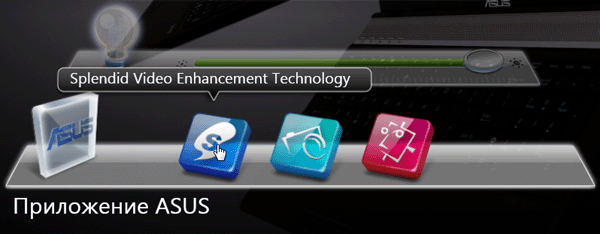
Далее, идет быстрая настройка регулировки яркости экрана:
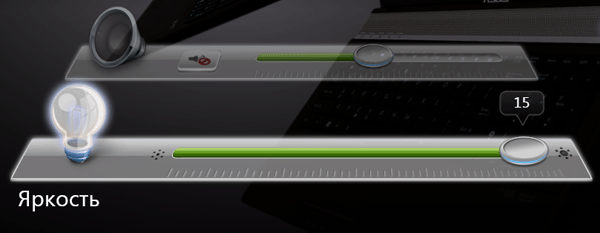
Регулировка громкости встроенных громкоговорителей:
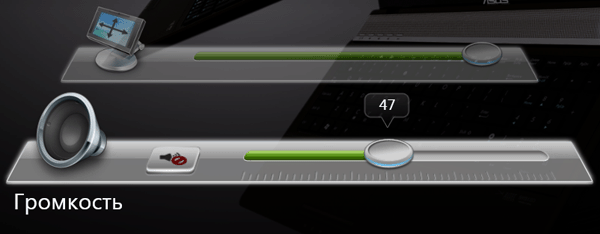
Изменение разрешения с нативного 1600х900 и ниже:
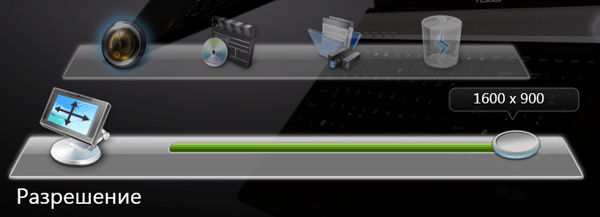
Power4Gear - утилита управления энергопотреблением ноутбуков ASUS. С помощью нее можно быстро выбрать четыре режима энергопотребления: High Performance, Entertainment, Quiet Office, Battery Saving.

В окне Power4Gear Hybrid можно быстро посмотреть заряд аккумуляторной батареи, включить отключить: ODD или вебкамеру.И задать и сохранить другие настройки.
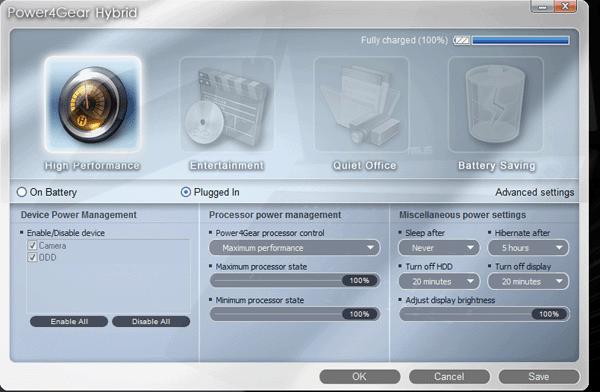
Нажимаем на кнопку: Advanced settings, для доступа к расширенным настройкам.
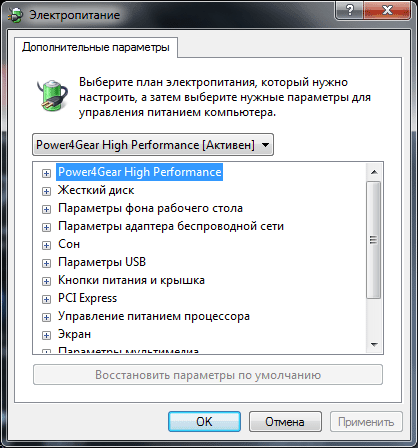
Ее можно при необходимости удалить и пользоваться штатными средствами операционной системы Windows. Пуск > Панель управления > Удаление программ. Выбираем программу ASUS Power4Gear Hybrid, нажимаем правую кнопку мыши и выбираем пункт: Удалить.
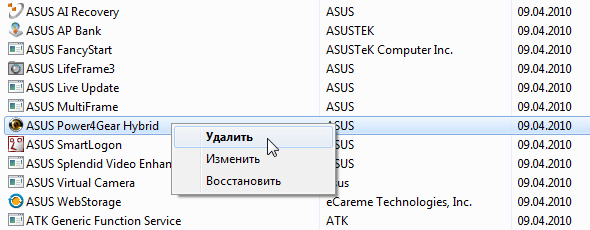
Вы действительно хотите удалить ASUS Power4Gear Hybrid? Да.

Выбираем пункт: Automatically close applications and attempt to restart them after setup is complete. И нажимаем ОК.
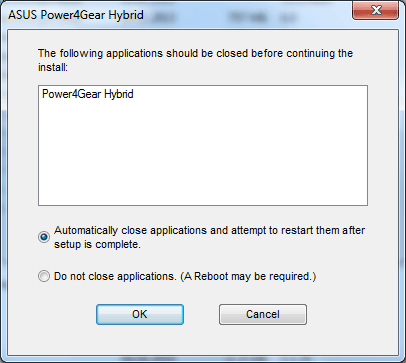
Yes: соглашаемся, что после удаления утилиты, автоматически произойдет перезагрузка ноутбука.
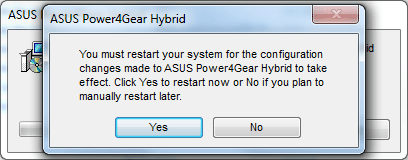
Выполняем: Пуск > Панель управления > Оборудование и звук > Выбор плана электропитания, и выбираем: Высокая производительность. Нажимаем на: Настройка плана электропитания.
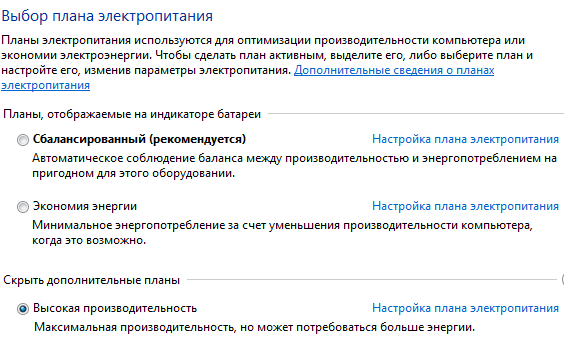
Нажимаем на: Изменить дополнительные параметры питания.
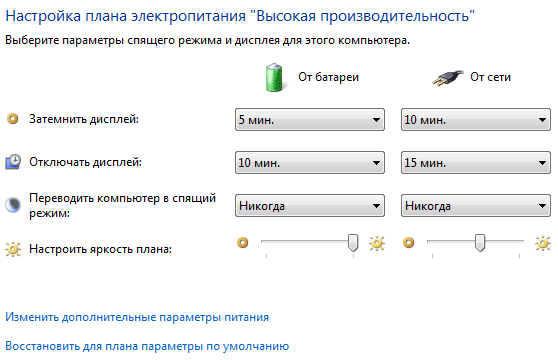
Дополнительные параметры > Высокая производительность [Активен] > Параметры питания видеоплаты ATI > Параметры ATI Powerplay и выбираем От батареи: Максимальная производительность.
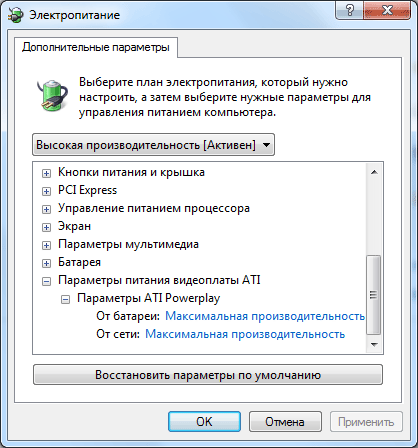
Теперь частоты видеокарты всегда будут максимальными (при работе от аккумулятора) для большей производительности GPU движка, например в программе Adobe Premiere Pro CC.
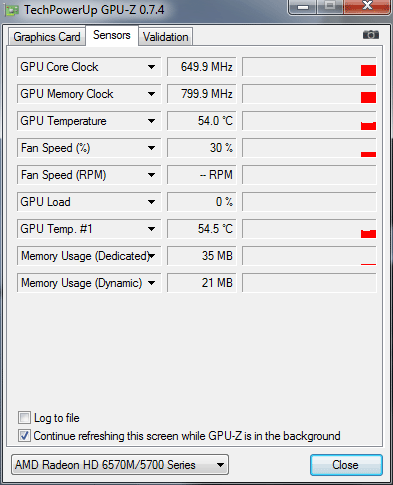
Встречаются жалобы: что после удаления ненужный и нужных утилит, которые шли в комплекте с ноутбуком, при его выходе из спящего режима начинает вращаться кулер на максимальных оборотах и гонит холодный воздух. Также и при перезагрузке не выключается и не сбрасывает обороты, необходимо выключить и включить ноутбук. Как вариант, идем в Пуск > Панель управления > Оборудование и звук > Настройка функций кнопок питания.

И везде выбираем параметр: Гибернация (т.е. переключаемся от спящего режима в режим гибернация). Нажимаем на кнопку: Сохранить изменения.
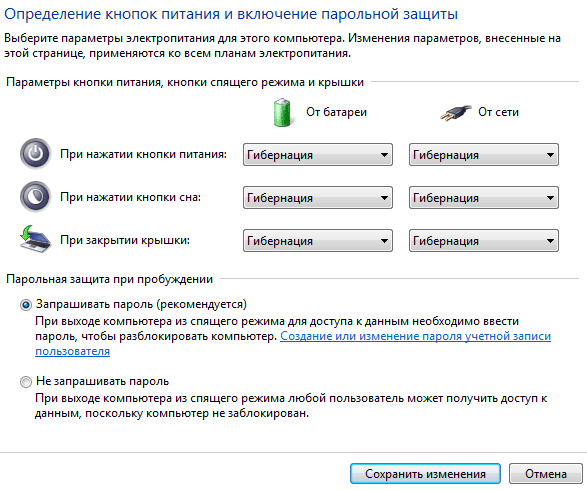
Спящий режим - это режим пониженного потребления электроэнергии, который позволяет быстро возобновить работу в режиме обычного потребления энергии по требованию пользователя.
Режим гибернации - это режим пониженного потребления электроэнергии. При переходе в режим гибернации все открытые документы и программы сохраняются на жестком диске в файле hiberfil.sys, и затем ноутбук выключается. Из всех энергосберегающих режимов, используемых в операционной системе Windows, для поддержания режима гибернации требуется наименьшее количество электроэнергии. Если в течение длительного промежутка времени ноутбук не планируется использовать и нет возможности подзарядить батарею, рекомендуется перевести ноутбук в режим гибернации.
Как и в режиме обычного сна при гибридном сне компьютер не должен обесточиваться. При неожиданном сбое питания операционная система Windows может восстановить данные с диска, но такое восстановление не является штатным и обычно сопровождается интенсивной нагрузкой на дисковую подсистему.
Смотрим видеоролики про модернизацию ноутбука ASUS N71JQ.
